大家好,又见面了,我是你们的朋友全栈君。
Jetbrains全系列IDE稳定放心使用
首先安装golang开发环境,这个不用说。
到这个页面下载golang 的安装包 Go下载 – Go语言中文网 – Golang中文社区 ,再安装就可以了。
一、下载并安装vscode 二、安装Go插件在vscode插件中搜索Go的开发插件,安装后如图所示
(不包含c++那个)
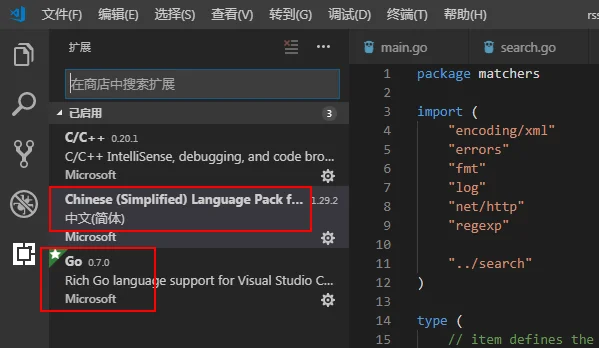
使用vscode 安装go语言扩展包后,只要你打开一个.go文件,vscode就会提示你下载go相关调试和开发的exe工具,国内因为墙的原因,经常失败。
此时需要设置go 的代理,剩下的工作就自动会完成的。
go env -w GOPROXY=https://goproxy.cn,direct编译好的各个工具会在C:\Users\Lenovo\go\bin目录下。
bin/ 目录下主要包括以下几个工具:
| 程序名 | 程序用途 |
| dlv.exe | go 语言调试工具 |
| gocode.exe | go语言代码检查,自动补全 |
| godef.exe | go语言代码定义和引用的跳转 |
| golint.exe | go语言代码规范检查 |
| go-outline.exe | 用于在Go源文件中提取JSON形式声明的简单工具 |
| gopkgs.exe | 快速列出可用包的工具 |
| gorename.exe | 在Go源代码中执行标识符的精确类型安全重命名 |
| goreturns.exe | 类似fmt和import的工具,使用零值填充Go返回语句以匹配func返回类型 |
| go-symbols.exe | 从go源码树中提取JSON形式的包符号的工具 |
| gotour.exe | go语言指南网页版 |
| guru.exe | go语言源代码有关工具,如代码高亮等 |
打开main.go,按F5开始调试,如果没有编译错误可以看到,变量显示,调用堆栈的显示还是非常清晰的,可以F10单步,F11进入函数,跟一般Visual Studio 一样了。
我也试用过liteIDE, x35是当前的最新版,liteIDE非常轻量,是中国人开发的,用起来还是很好用的,但是目前在调试方面个人感觉还有一些不太让人满意的地方,变量显示比较难,遇到go func() 无法调试,经常无法捕获断点。
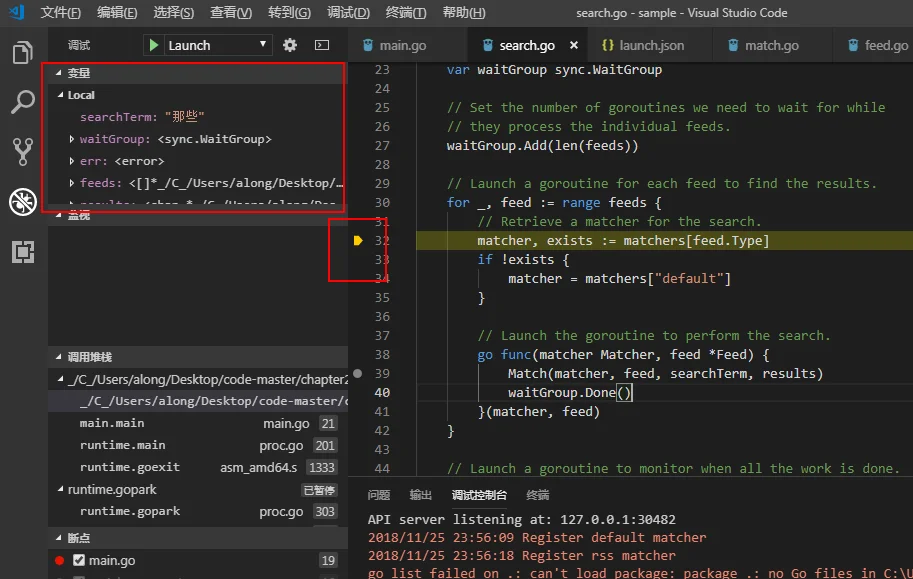
按F5调试 可能会弹出

最大的原因可能是因为,VS code当前打开的文档不是main.go ,就那个包含main函数的go文件。
解决方法就是点击打开 main.go ,再按F5进行调试。
另一种解决方法是修改launch.json,
把program那个变量的值改一下,改成 “program”: “${workspaceFolder}”, 意思是调试的时候,以当前打开的文件夹根目录作为工程目录进行调试。
六 、添加build flaggo 编译时支持 build flag
在vscode中需要额外添加这个flag,写法如下:
后续的tag需要用单引号括起来。
{
"version": "0.2.0",
"configurations": [
{
"name": "Launch Package",
"type": "go",
"request": "launch",
"mode": "auto",
"program": "${workspaceRoot}",
"args": ["-config", " server.json"],
"cwd": "${workspaceRoot}",
"buildFlags": "-tags 'server'",
},
],
}参考:
